无线wifi改密码怎么改 天翼网管连接教程及配置方法
无线wifi改密码怎么改,在如今的互联网时代,无线WiFi已经成为人们生活中不可或缺的一部分,为了保障网络安全,我们经常需要对WiFi密码进行修改。如何正确地修改无线WiFi密码呢?当我们使用天翼网管连接时,又该如何进行配置呢?本文将为您详细介绍无线WiFi密码修改及天翼网管连接的教程和配置方法,帮助您更好地保护网络安全,并顺利享受高速无线网络带来的便利。
步骤如下:
1.如图1 所示:先插入网管电源,如图2 所示,最上面的电源指示灯就会亮起


2.将从基站拉到你家里的光纤插入光纤G端口。(这条光纤是在你办理宽带的时候由电信技术人员给你拉到家里并熔接好头子的)如下图所示:

3.用一根RJ-45跳线(就是所谓的一根做了水晶头的网线)一端插在千兆口上,另一端插在电脑后面的网线插口(RJ-45接口上)。如果有电话的话用RJ-11跳线直接插在网管上的电话接口(如图所示)和电话后面的插孔上。

4.电脑开机,并在浏览其中输入默认的管理端口地址:192.168.1.1
输入用户名默认:useradmin 密码:wibx6 进入管理界面首页。
在此界面中你可以看到是否已经连接互联网以及连接了多少台有线设备和无线设备等等信息。
如下图:
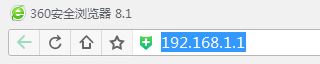
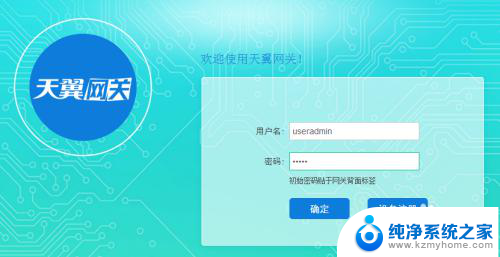

5.在管理界面的右上角点击设置按钮(如图1所示那个扳手形状的图标)进入高级配置界面,这里主要有三个配置项:宽带配置。WiFi配置和局域网配置。此处注意,天翼网管与以往其它网管不同的是,这里没有wan口配置,取而代之的是宽带配置。以往在wan口配置中我们需要输入办理时预留的宽带账号和密码,而这里确变成了宽带识别码,这东西是什么呢?简单说就是把宽带拨号上网功能替换成宽带识别码,通过这个识别码后台激活数据业务。这个识别码和密码要向维护人员或电信营业厅或者10000号查询。这个只要输入正确,网络首先就通了,接下来的就是接近个性化设置了。比如WiFi名称,WiFi密码,以及局域网内的ip地址池和网段等等。
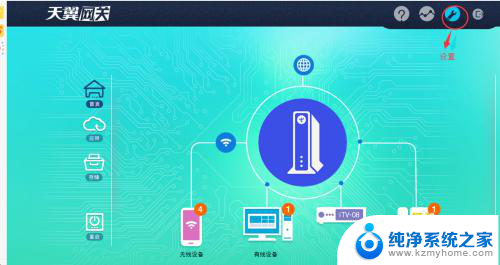
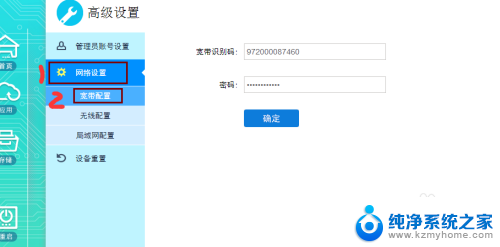
6.无线网配置:点击无线配置-打开WiFi开关,在如图标记3的位置可以更改WiFi的名称,随你该即可,也可以不动。然后在标记4的位置可以更改WiFi密码,尽量设置一个不太过于简单又容易记住的密码。因为小编在时间久了之后就经常出现忘记密码的情况。
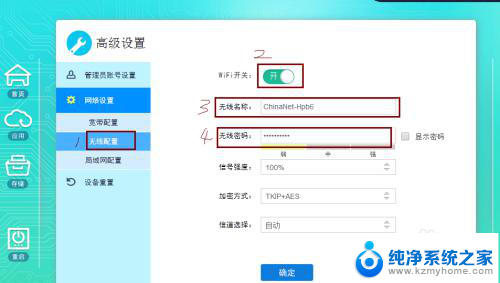
7.局域网配置,打开DHCP(DHCP就是IP地址池。你打开并设置一个地址段,那么设备就能够自动获取IP地址,如果DHCP不打开,那么设备就自动获取不上ip地址,需要手动输入)。局域网地址:设置的时候尽量设置一个特殊地址,例如192.168.1.1或者192.168.10.1等等。因为这里的局域网地址就是电脑里的默认网管地址。起始IP地址和结束IP地址:就是允许设备自动在哪些范围内获取地址,IP地址总共从192.168.1.1到192.168.1.254之间有这么多,随便设置一个范围即可,但不能设置192.168.1.1,因为这个地址已经被设置成了网管地址,所以一般从192.168.1.2到192.168.1.254 子网掩码在我们的生活中所用的都是C类地址,故此直接写255.255.255.0即可。最后确定 ,重启设备,就没问题了。
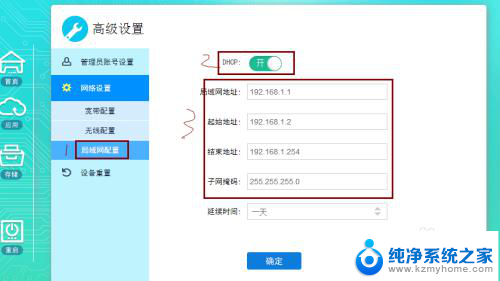
以上就是无线wifi改密码的全部内容,如果有不清楚的用户可以按照小编的方法来操作,希望能够帮助到大家。
无线wifi改密码怎么改 天翼网管连接教程及配置方法相关教程
- 家里无线网怎么修改密码 家里无线网密码修改方法
- 没有电脑怎么改家里的wifi密码 无电脑修改wifi密码教程
- 怎么没有密码连接wifi 没有WIFI密码怎么连接无线网络
- 无线网如何更改密码 无线网络密码修改步骤
- 电脑可以改wifi密码吗 家里WiFi密码修改教程
- 无线网咋改密码 无线网密码设置步骤
- tplink更改wifi密码 TP LINK无线路由器WiFi密码修改步骤
- wifi密码怎么用电脑改 如何在笔记本电脑上改变无线密码
- 电脑重置wifi密码 电脑修改wifi密码详细教程
- 电脑上无线网密码怎么查看 电脑中无线wifi密码查看方法
- 电脑如何修改字体 电脑字体怎么调整
- 电脑屏锁设置密码 电脑锁屏密码设置方法
- ipad说话没有声音怎么回事 iPad麦克风说话没声音怎么解决
- 如何打开忘记密码的文档 word文档密码无法记起怎么办
- 联想电脑怎样调节屏幕亮度 联想电脑屏幕亮度调节快捷键
- 戴尔3991bios设置 Dell BIOS硬盘模式更改步骤
电脑教程推荐